iPhone 使用手册
- 欢迎使用
-
- 支持的机型
- iPhone 13 mini
- iPhone 13
- iPhone 13 Pro
- iPhone 13 Pro Max
- iPhone 12 mini
- iPhone 12
- iPhone 12 Pro
- iPhone 12 Pro Max
- iPhone 11
- iPhone 11 Pro
- iPhone 11 Pro Max
- iPhone XR
- iPhone XS
- iPhone XS Max
- iPhone X
- iPhone SE(第 3 代)
- iPhone SE(第 2 代)
- iPhone SE(第 1 代)
- iPhone 8
- iPhone 8 Plus
- iPhone 7
- iPhone 7 Plus
- iPhone 6s
- iPhone 6s Plus
- iOS 15 的新功能
- 版权
将视频和照片从 iPhone 通过无线方式流传输到 Apple TV 或智能电视
您可以使用 Apple TV 或支持“隔空播放 2”功能的智能电视来观看和查看从 iPhone 流传输的视频和照片。
在 Apple TV 或支持“隔空播放 2”功能的智能电视上播放视频
在 iPhone 上 Apple TV App
 或其他受支持视频 App 中播放视频时,轻点屏幕以显示控制。
或其他受支持视频 App 中播放视频时,轻点屏幕以显示控制。轻点
 ,然后选取 Apple TV 或支持“隔空播放 2”功能的智能电视作为播放位置。
,然后选取 Apple TV 或支持“隔空播放 2”功能的智能电视作为播放位置。如果电视屏幕上显示“隔空播放”密码,请在 iPhone 上输入该密码。
若要更改播放位置,请在 iPhone 屏幕上选取其他“隔空播放”选项。
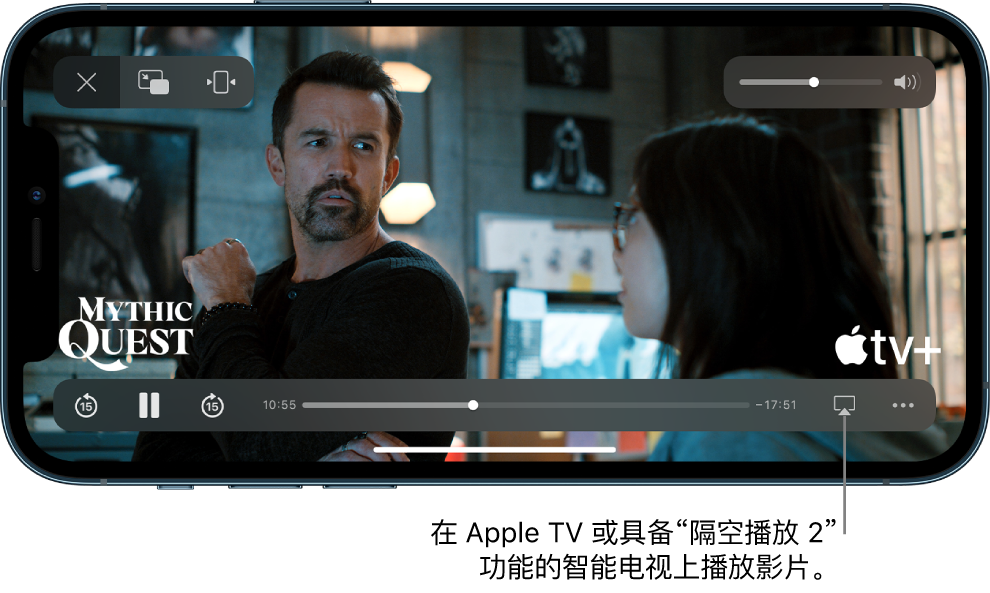
在 Apple TV 或支持“隔空播放 2”功能的智能电视上显示照片
在 iPhone 上的“照片”
 中,轻点一张照片,然后轻点
中,轻点一张照片,然后轻点  。
。向上轻扫,轻点
 ,然后选取 Apple TV 或支持“隔空播放 2”功能的智能电视作为播放位置。
,然后选取 Apple TV 或支持“隔空播放 2”功能的智能电视作为播放位置。如果电视屏幕上显示“隔空播放”密码,请在 iPhone 上输入该密码。
若要停止流传输照片,请轻点 iPhone 屏幕顶部附近的 ![]() ,然后轻点“关闭隔空播放”。
,然后轻点“关闭隔空播放”。
打开或关闭自动“隔空播放”流传输
从常与“隔空播放”配合使用的 App 中播放内容时,您可以允许 iPhone 发现并自动连接到任何常用的 Apple TV 或智能电视。
前往“设置”![]() >“通用”>“隔空播放与接力”,然后选取“自动”、“永不”或“询问”。
>“通用”>“隔空播放与接力”,然后选取“自动”、“永不”或“询问”。
将 iPhone 镜像到 Apple TV 或智能电视
在 Apple TV 或智能电视上,您可以显示 iPhone 上所显示的任何内容。
在 iPhone 上打开“控制中心”。
轻点
 ,然后选取 Apple TV 或支持“隔空播放 2”功能的智能电视作为播放位置。
,然后选取 Apple TV 或支持“隔空播放 2”功能的智能电视作为播放位置。如果电视屏幕上显示“隔空播放”密码,请在 iPhone 上输入该密码。
若要切换回 iPhone,请打开“控制中心”,轻点 ![]() ,然后轻点“停止镜像”。
,然后轻点“停止镜像”。
【注】如需了解支持“隔空播放 2”功能的智能电视,请浏览家居配件网站。
若要进一步了解 Apple TV 的使用,请参阅《Apple TV 使用手册》。
感谢您的反馈。
